После нажатия на кнопку запускается таймер на определенные секунды, и загрузка файла происходит только после завершения работы таймера.
Вы узнаете, как создать эту кнопку загрузки с таймером в HTML CSS и JavaScript. Я полагаю, что коды и логику, лежащие в основе создания кнопки загрузки на основе таймера, вам не составит труда понять, если у вас уже есть базовые знания JavaScript.
Если у вас есть веб-сайт, вы можете использовать эту кнопку загрузки для загрузки файлов для пользователей. В противном случае вы можете создать эту кнопку, чтобы улучшить свои навыки программирования в HTML CSS и JavaScript.
Если вы посмотрите на вторую строку в javascript кодах, там есть переменная fileLink, в которой я указал ссылку на файл с Google Диска. Вы должны удалить эту ссылку и вставить свою собственную ссылку для загрузки. Если вы хотите указать там ссылку на свой Google Диск, вы можете заменить этот идентификатор “1aYiaLn3YOjL ...” своим идентификатором файла.
Шаги для получения загружаемого идентификатора файла Google Drive
Чтобы получить идентификатор файла, загрузите свой файл на Google Диск> Щелкните правой кнопкой мыши по файлу> Выберите Поделиться> Обновить общий доступ для “Всех, у кого есть ссылка” > Нажмите Скопировать ссылку > Вставьте ее в блокнот. По этой ссылке вы получите идентификатор файла. URL-адрес выглядит следующим образом: https://drive.google.com/file/d/FILE-ID/view?usp= общий доступ
Вот и все, теперь вы успешно создали кнопку загрузки с таймером, используя HTML CSS и JavaScript. Если вы хотите загрузить коды этой кнопки загрузки, вы можете загрузить их, нажав на кнопку "Предоставить загрузку".

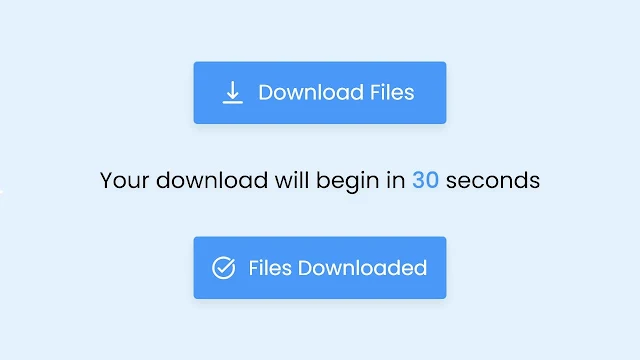


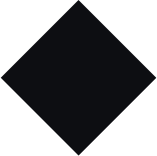
















0 Комментарии